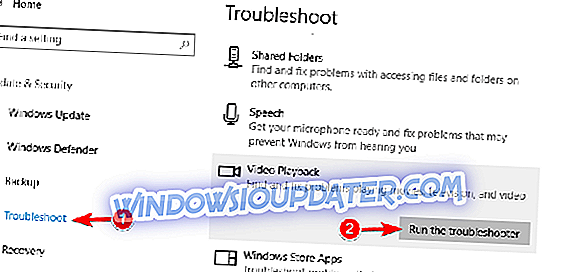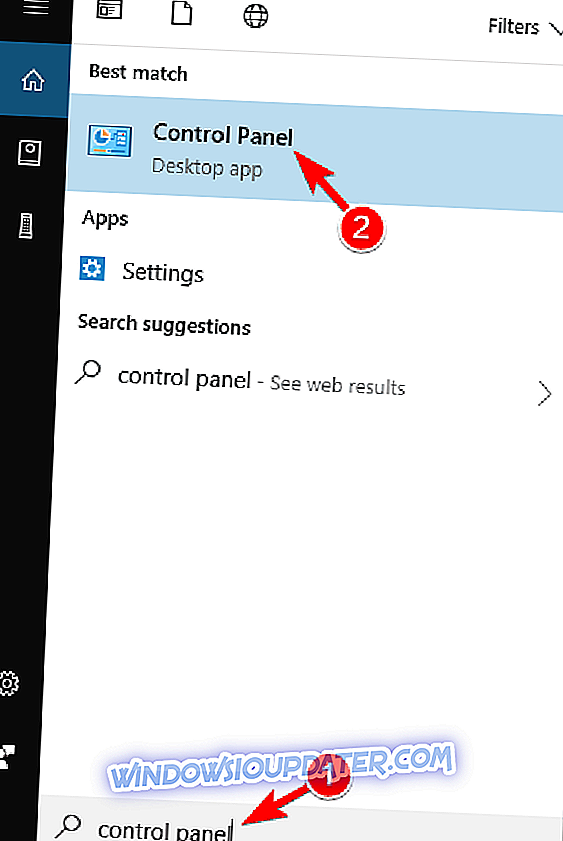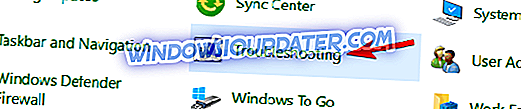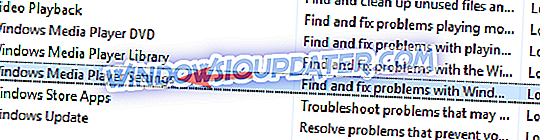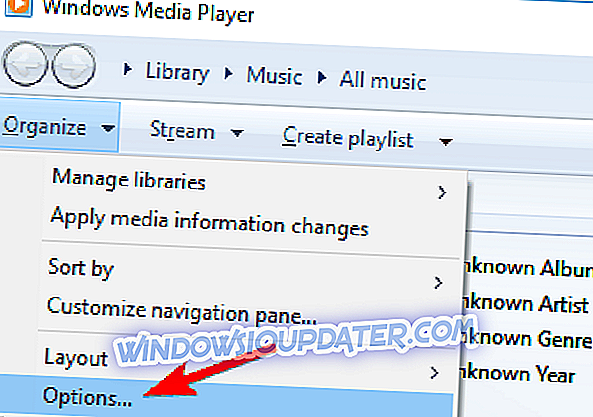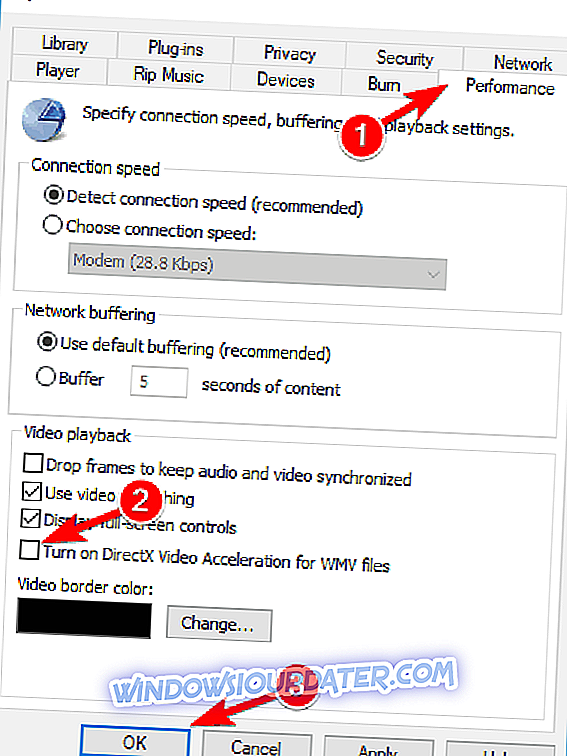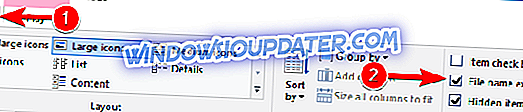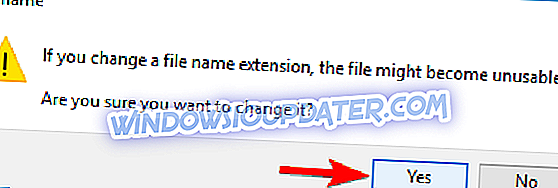Wir alle genießen Multimedia-Inhalte auf unseren Windows 10-Geräten. Wie Sie wissen, gibt es Multimedia in allen möglichen Formaten. In Bezug auf Multimedia-Formate haben sich die Benutzer beschwert, dass Windows 10 keine mp4-Dateien abspielen kann. Beheben wir dieses Problem.
Bevor wir beginnen, müssen wir erklären, wie das Dateiformat mp4 funktioniert. Das mp4-Dateiformat ist ein digitales Multimedia-Containerformat, ähnlich wie MKV. Vor nicht allzu langer Zeit haben wir uns überlegt, was zu tun ist, wenn Sie MKV-Videos unter Windows 10 nicht abspielen können. Vielleicht möchten Sie das auch lesen. Da es sich bei einer mp4-Datei um einen digitalen Multimedia-Container handelt, sind verschiedene Codecs erforderlich, damit sie ordnungsgemäß funktionieren.
Windows 10 kann mp4 nicht abspielen - Was ist zu tun?
MP4-Dateien sind großartig, aber manchmal können Probleme mit ihnen auftreten. Apropos MP4-Dateien und Probleme: In diesem Artikel werden die folgenden Themen behandelt:
- VLC spielt MP4 nicht ab Windows 10 - Wenn VLC eine MP4-Datei nicht abspielen kann, liegt dies höchstwahrscheinlich an den Einstellungen. Um das Problem zu beheben, müssen Sie nur die Konfigurationsseite aufrufen und einige Einstellungen ändern.
- So spielen Sie MP4 unter Windows 10 ab - Wenn Sie kein MP4-Video unter Windows 10 abspielen können, sollten Sie Codecs von Drittanbietern herunterladen und installieren. Wenn Sie keine Lust haben, Codes herunterzuladen, können Sie den VLC Player immer installieren und zur Wiedergabe von MP4-Dateien verwenden.
- Windows Media Player kann kein MP4-Video abspielen. Wenn Sie Probleme mit MP4-Dateien in Windows Media Player haben, können Sie das Problem möglicherweise beheben, indem Sie die Videobeschleunigung in Windows Media Player deaktivieren.
- MP4 kann in Movie Maker nicht abgespielt werden - Mehrere Benutzer haben berichtet, dass sie keine MP4-Dateien in Movie Maker abspielen können. Dies kann ein großes Problem sein, aber Sie können es beheben, indem Sie Windows Live Essentials erneut installieren.
Schnellste Lösung: Installieren Sie File Viewer Plus (kostenlos)

Bevor Sie mit der Suche nach Codecs, Playern und Problemen in Ihrem Betriebssystem beginnen, empfehlen wir Ihnen, dass Sie die Software eines Drittanbieters für Sie erledigen lassen. File Viewer Plus ist ein großartiges Tool, das mehr als 35 Videodateitypen und insgesamt mehr als 300 unterstützt.
Mit diesem Tool können Sie nicht nur Ihre .MP4-Dateien und andere Videoformate öffnen, sondern auch in eines der beliebtesten Videoformate konvertieren: MP4.
Das einzige, was Sie herunterladen müssen, einrichten und Ihre Dateien damit öffnen. Es hilft Ihnen auch bei anderen Dateien, wann immer Sie müssen.
- Laden Sie jetzt File Viewer Plus 3 herunter
Lösung 1 - Installieren Sie die erforderlichen Codecs
Wie bereits erwähnt, sind für mp4-Dateien andere Codes erforderlich, damit sie ordnungsgemäß funktionieren. Wenn Sie diese Codecs nicht installiert haben, können Sie keine mp4-Dateien auf Ihrem Windows 10-PC abspielen. Um dieses Problem zu beheben, wird empfohlen, dass Sie ein Codec-Paket herunterladen und auf Ihrem Computer installieren.
Eines der am häufigsten verwendeten Codec-Packs ist K-Lite Codec Pack. Sie können es hier herunterladen. Wenn Sie ein anderes Codec-Paket verwenden möchten, können Sie dies gerne tun. Wenn Sie die erforderlichen Codecs heruntergeladen und installiert haben, sollten MP4-Dateien in allen Media-Playern funktionieren.
Lösung 2 - Wechseln Sie zu einem Media Player eines Drittanbieters
Windows Media Player wird nicht mit den erforderlichen Videocodecs geliefert, weshalb Windows 10 keine MP4-Dateien auf Ihrem Computer abspielen kann. Windows 10 bietet keine native Unterstützung für alle mp4-Dateien, daher sind Video-Codecs erforderlich.
Wenn Sie keine Videocodecs installieren möchten, können Sie immer einen Media Player eines Drittanbieters installieren. Die meisten dieser Player verfügen über alle notwendigen Codecs und können alle mp4-Dateien problemlos abspielen. Wenn Sie nach einem guten Media Player von Drittanbietern suchen, empfehlen wir Ihnen, den VLC-Player von hier herunterzuladen.
Nach der Installation von VLC Media Player sollten Sie jede MP4-Datei ohne Probleme abspielen können.
Lösung 3 - Führen Sie die Problembehandlung aus
Wenn Sie keine MP4-Dateien auf Ihrem PC abspielen können, möchten Sie möglicherweise versuchen, den Ratgeber auszuführen. Windows enthält integrierte Fehlerbehebungsprogramme, mit denen verschiedene Probleme behoben werden können. Wenn Sie keine MP4-Dateien abspielen können, können Sie das Problem möglicherweise einfach beheben, indem Sie eine Problembehandlungsroutine ausführen. Führen Sie dazu die folgenden Schritte aus:
- Öffnen Sie die Einstellungen-App, indem Sie die Windows-Taste + I drücken.
- Wenn sich die App Einstellungen öffnet, gehen Sie zum Abschnitt Update & Sicherheit .

- Navigieren Sie im linken Bereich zum Abschnitt " Problembehandlung ". Wählen Sie im rechten Bereich Videowiedergabe und klicken Sie auf Fehlerbehebung ausführen .
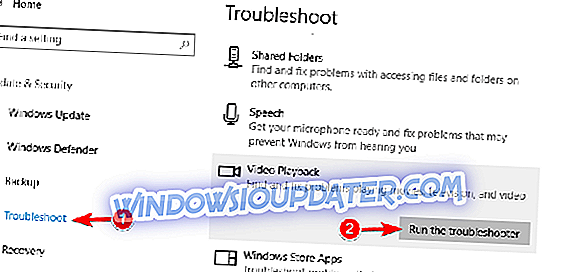
- Befolgen Sie nun die Anweisungen auf dem Bildschirm, um die Fehlerbehebung abzuschließen.
Sie können die Problembehandlung auch in der Systemsteuerung ausführen. Führen Sie dazu die folgenden Schritte aus:
- Drücken Sie die Windows-Taste + S und rufen Sie die Systemsteuerung auf . Wählen Sie in der Ergebnisliste die Systemsteuerung aus.
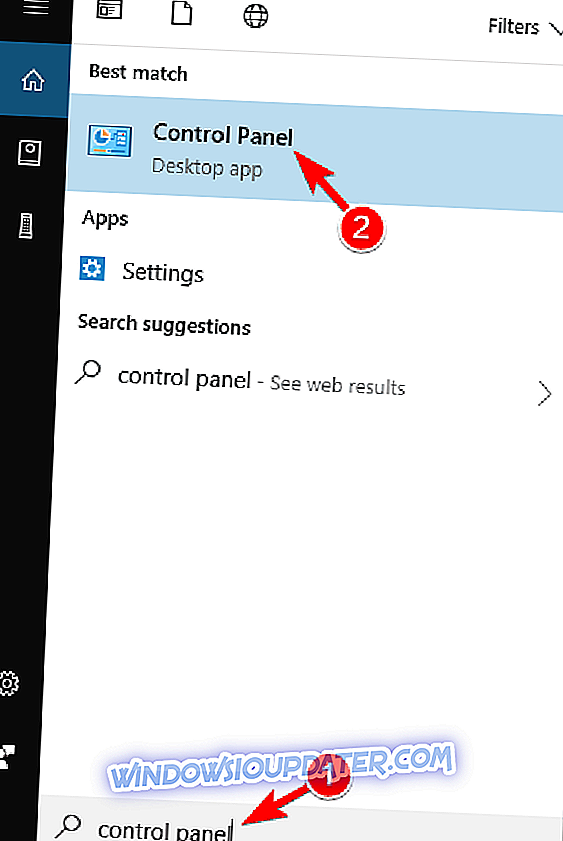
- Wenn die Systemsteuerung geöffnet wird, klicken Sie auf Fehlerbehebung .
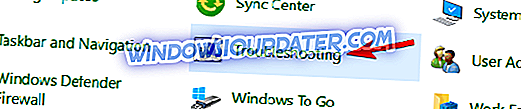
- Klicken Sie im Menü rechts auf Alle anzeigen.

- Die Liste der Fehlerbehebungen wird jetzt angezeigt. Wählen Sie Windows Media Player-Einstellungen .
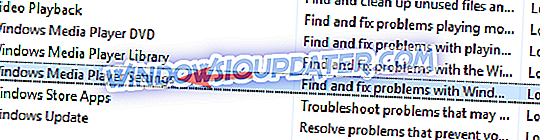
- Folgen Sie nun den Anweisungen auf dem Bildschirm, um den Vorgang abzuschließen.
Nach dem Ausführen der Problembehandlung sollte das Problem vollständig behoben sein und Sie sollten MP4-Dateien abspielen können.
Lösung 4 - Installieren Sie Microsoft Live Essentials erneut
Wenn Sie keine MP4-Dateien in Windows Movie Maker abspielen können, könnte das Problem mit Microsoft Live Essentials zusammenhängen. Nach Angaben der Benutzer gab es Probleme mit Windows Live Essentials, die jedoch durch eine Neuinstallation behoben wurden.
Um eine bestimmte Anwendung zusammen mit allen Dateien von Ihrem PC zu entfernen, empfehlen wir die Verwendung einer Deinstallationssoftware. Tools wie Revo Uninstaller, IOBit Uninstaller (kostenlos) und Ashampoo Uninstaller sind großartige Tools, mit denen Sie jede Anwendung von Ihrem PC deinstallieren können.
Laden Sie nach dem Entfernen von Microsoft Live Essentials die neueste Version herunter und installieren Sie sie. Danach sollten Sie MP4-Dateien in Windows Movie Maker wiedergeben können.
Lösung 5 - Schalten Sie die WMV DirectX-Videobeschleunigung aus
Wenn Windows Media Player keine MP4-Videos abspielen kann, könnte das Problem nach Ansicht der Benutzer die WMV DirectX-Videobeschleunigung sein. Um das Problem zu beheben, müssen Sie diese Funktion folgendermaßen deaktivieren:
- Öffnen Sie den Windows Media Player .
- Klicken Sie auf Organisieren> Optionen .
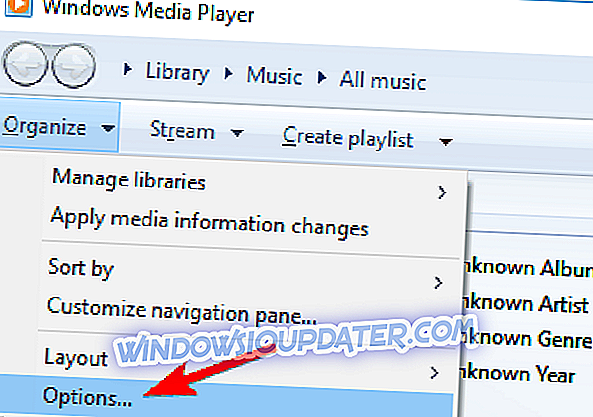
- Navigieren Sie zur Registerkarte " Leistung" und deaktivieren Sie "DirectX-Videobeschleunigung für WMV-Dateien aktivieren" . Klicken Sie nun auf Übernehmen und OK, um die Änderungen zu speichern.
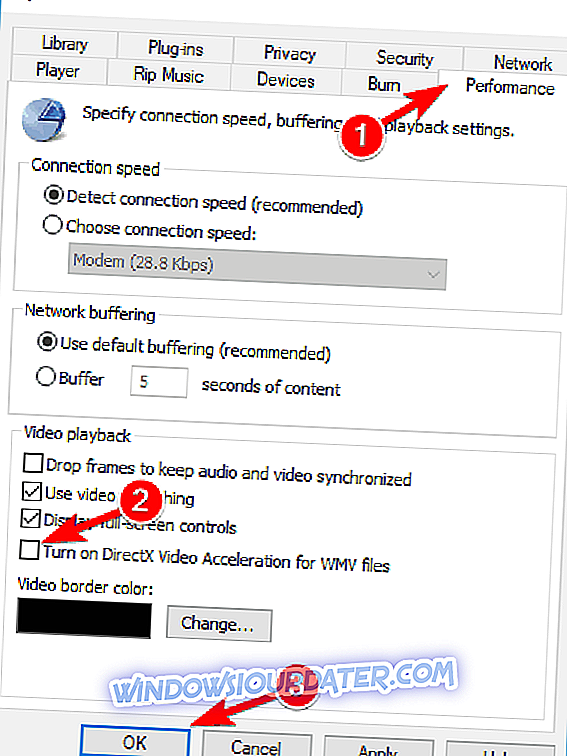
Starten Sie nach dem Deaktivieren dieser Funktion Windows Media Player neu und überprüfen Sie, ob das Problem mit MP4-Dateien behoben wurde.
Lösung 6 - Ändern Sie die Dateierweiterung
Benutzern zufolge müssen Sie möglicherweise die Dateierweiterung der MP4-Datei ändern, um sie abzuspielen. Dies ist ziemlich einfach und Sie können dies tun, indem Sie die folgenden Schritte ausführen:
- Suchen Sie das Video, das Sie abspielen möchten.
- Stellen Sie sicher, dass Dateierweiterungen sichtbar werden. Um Dateierweiterungen anzuzeigen, klicken Sie auf Ansicht> Dateinamenerweiterungen .
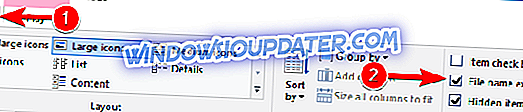
- Optional: Erstellen Sie eine Sicherungskopie der Videodatei, bevor Sie die Erweiterung ändern. Das Ändern der Dateierweiterung kann dazu führen, dass Ihr Video nicht mehr lesbar wird. Es wird daher empfohlen, eine Sicherungskopie für alle Fälle zu erstellen.
- Suchen Sie nun die Datei und benennen Sie sie um. Ändern Sie die Erweiterung der Datei von .mp4 in .mp4v. Wenn Ihr Video beispielsweise video.mp4 heißt, benennen Sie es in video.mp4v um . Wenn die Bestätigungsmeldung angezeigt wird, klicken Sie zur Bestätigung auf Ja .
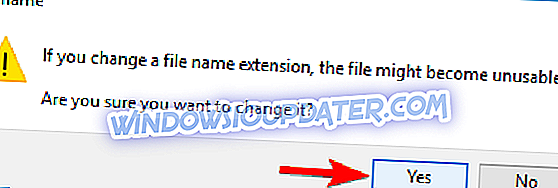
Versuchen Sie danach erneut, das Video abzuspielen. Dies ist eine einfache Problemumgehung, kann jedoch bei diesem Problem hilfreich sein. Probieren Sie es also unbedingt aus.
Lösung 7 - Ändern Sie die VLC-Einstellungen
Manchmal können Sie MP4 nicht richtig abspielen, wenn Sie den VLC Player verwenden. Sie können dies jedoch beheben, indem Sie einige Einstellungen im VLC Player ändern. Führen Sie dazu die folgenden Schritte aus:
- Öffnen Sie die VLC P- Schicht .
- Navigieren Sie zu Extras> Voreinstellungen .
- Wählen Sie nun Input / Codecs .
- Suchen Sie im Abschnitt Code cs die hardwarebeschleunigte Dekodierung, und ändern Sie die Einstellung von Deaktiviert in Automatisch .
Danach werden die Probleme mit VLC- und MP4-Dateien behoben und sie sollten ohne Probleme wiedergegeben werden.
Lösung 8 - Konvertieren Sie Ihre Dateien
Wenn andere Lösungen Ihr Problem nicht beheben können, sollten Sie die MP4-Dateien in ein anderes Format konvertieren. Es gibt viele großartige Anwendungen, mit denen Sie Ihre MP4-Dateien in andere Formate konvertieren können. Die besten sind iSkysoft iMedia Converter Deluxe (kostenlos) und Any Video Converter . Beide Anwendungen sind einfach zu verwenden, daher sollten Sie Ihre MP4-Dateien problemlos konvertieren können.
Beachten Sie, dass die Dateikonvertierung einige Zeit in Anspruch nehmen kann. Dies kann je nach Größe Ihres Videos einige Minuten dauern. Wenn Sie nicht nur ein paar MP4-Dateien abspielen können, können Sie sie alle mit diesen Tools konvertieren. Wenn Sie jedoch Dutzende von MP4-Dateien haben, sollten Sie eine andere Lösung in Betracht ziehen.
Probleme mit mp4-Dateien haben nichts mit Windows 10 selbst zu tun. Sie beziehen sich auf Videocodecs, die möglicherweise nicht auf Ihrem Computer installiert sind. Die einzige Lösung besteht darin, diese Codecs herunterzuladen und zu installieren oder einen Multimedia-Player eines Drittanbieters zu verwenden.
Update : Neues Tool hinzugefügt.